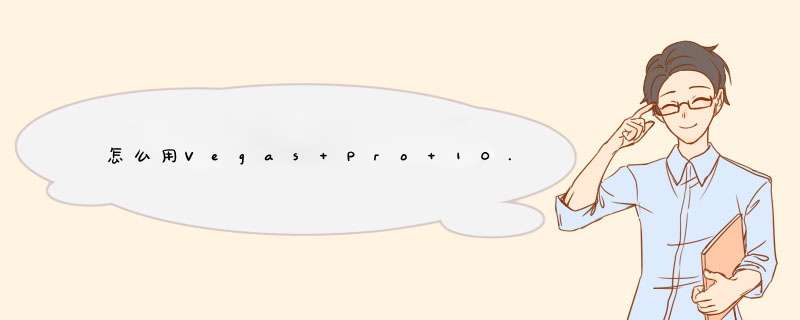
1、在vegas的主面板里面找到“媒体发生器”,点一下,即可切换到其分项面板。
2、在反响面板里面,有关于字幕的功能特效:PPT字幕以及标题与文字,一般使用的是:标题与文字。
3、在“标题与文字”里面,有最基本的“默认”和其他待效果的字幕效果。“默认”就是平板文字,什么效果都不带的。
4、先添加一个“默认”文字效果。会有其“属性参数对话框”的d出。
5、在“属性参数对话框”中,我们可以设置字幕的各个参数:时长、颜色、位置、大小等等,还可以进行关键帧的添加。
6、添加完毕后,关闭对话框,预览视频的字谜效果。如果不满意的话,可以点击字幕条右上角的“胶片状条码”进行重新的设置。
7、其他的字幕效果的设置方法,和“ 默认”的一样,只是内置了很多的效果而已。
1、首先,先把需要的素材导入到PR中。
2、然后把视频音频导出出来。MP3格式
3、浏览器搜索这个网站,然后我们登陆“网易见外站”网址,有账号直接登陆。没有账号直接注册1个就好。(每天免费体验2个小时)
4、单击“新建羡慕”新建1个工作区
5、我们找到语音转写。(如图下)
6、先给我们工作区命名名字。然后上次我们刚刚导出的音频-MP3。最后一定要选择中文和选择字幕
7、然后只要等待1分钟刷新页面就可以了。
8、这里要重点说一下。刚刚的音频已经自动转换为文字了。因为电脑识别。总时有不转化不准的地方。需要我们手动调整修改一下。
9、修改好后直接点击导出就可以啦。
10、点击下载,保存好位置
11、然后打开ArctimePro软件。直接百度收搜下载就可以了。点击文件导入SRT字幕。就是刚刚我们下载的那个文件。
12、单击继续。不要管其他任何东西。
13、点击确定就可以。
14、然后我们直接“导出”>“XML+PNG序列”
15、首先选择我们视频尺寸的大小。其次选择软件应用为Premiere,最后调整我们字幕大小和颜色第四步,选择保存位置,点击开始就可以。
16、找到刚刚导出的文件。直接拉到PR工作区去,
17、字幕太多,我们直接收搜文件名,XML字幕序列”就出来了。然后把这个文件拉到工作区中去。调整好像对应的位置。
18、这时候给视频加上字幕啦。
欢迎分享,转载请注明来源:内存溢出

 微信扫一扫
微信扫一扫
 支付宝扫一扫
支付宝扫一扫
评论列表(0条)